Como obter uma barra de tarefas GNOME estilo Windows
Se você quiser fazer o seu Linux a área de trabalho parece mais janelas, há uma extensão chamada Dash to Panel que adiciona uma barra de tarefas semelhante ao Windows para GNOMOambientes gráficos baseados em Ele até move a bandeja do sistema para onde você esperava (no canto direito da barra de tarefas).
As instruções neste artigo funcionarão na maioria das distribuições Linux baseadas em GNOME, com exceção de Ubuntu, que já possui sua própria barra de tarefas.
Como habilitar extensões
Para usar a barra de tarefas do Dash to Panel, você deve primeiro habilitar as extensões por meio de seu navegador da web. Por exemplo, para habilitar extensões para Mozilla Firefox:
Você também pode adicionar extensões ao Google Chrome e a maioria dos outros navegadores da web.
-
Vou ao Site de extensão GNOME Shell e selecione Clique aqui para instalar a extensão do navegador.

-
Selecione Permitir.
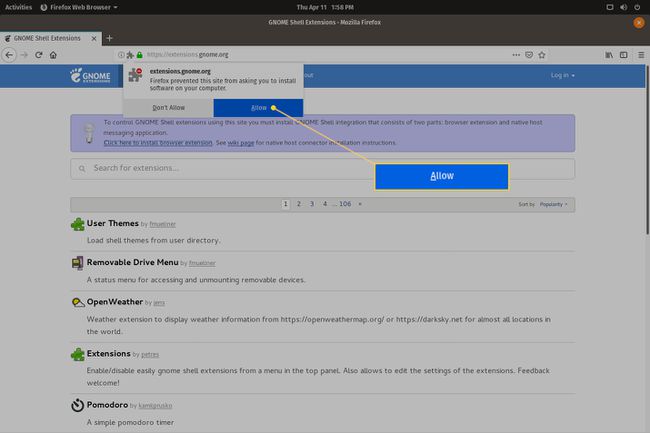
-
Selecione Adicionar.

-
Selecione OK.
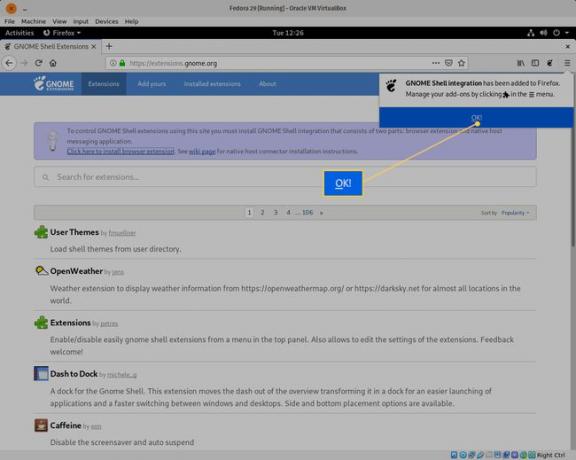
Como instalar a barra de tarefas GNOME
Com as extensões ativadas, você está pronto para instalar o Dash to Panel:
Existe uma extensão GNOME semelhante chamada Dash to Dock, mas faltam alguns dos recursos encontrados na barra de tarefas Dash to Panel.
-
Vou ao Página de download do Dash to Panel e selecione o Ligado desligado controle deslizante até que esteja no Sobre posição.

-
Selecione Instalar.
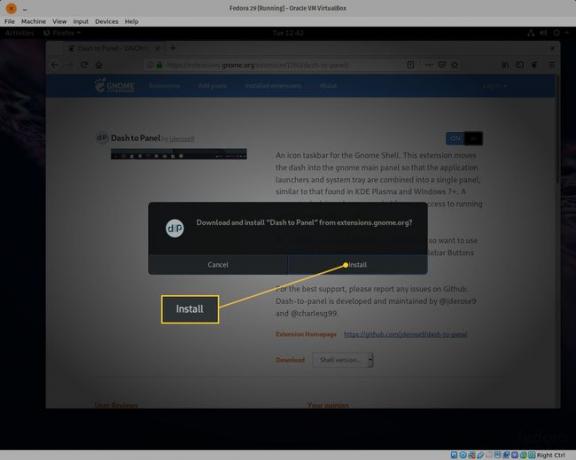
-
Neste ponto, você deve ver o novo painel na parte inferior da área de trabalho. Atualize a página do Dash to Panel e selecione o novo Configuração ícone (o quadrado azul com as ferramentas) para abrir as configurações da extensão.

Configurando o Painel
Na janela de configurações, você pode personalizar a barra de tarefas do Dash to Panel de várias maneiras:
- Altere a posição da barra de tarefas e do relógio
- Escolha qual monitor exibir o painel (se você estiver usando vários monitores)
- Ative a ocultação automática (para ocultar o painel quando não estiver sendo usado)
- Alterar a fonte e o tamanho dos ícones
- Ajuste a opacidade do painel e a cor de fundo
- Ativar / desativar aplicativos favoritos
- Mostrar / ocultar ícones
- Ativar / desativar animações
GNOME Tweaks
Você não precisa abrir o navegador da web para acessar as opções de configuração do Dash to Panel. Em vez disso, você pode instalar a ferramenta GNOME Tweaks:
-
Abra a ferramenta de software GNOME e procure por ajustes, então selecione GNOME Tweaks.

-
Selecione Instalar.
Pode ser solicitado que você insira a senha sudo de seu usuário.
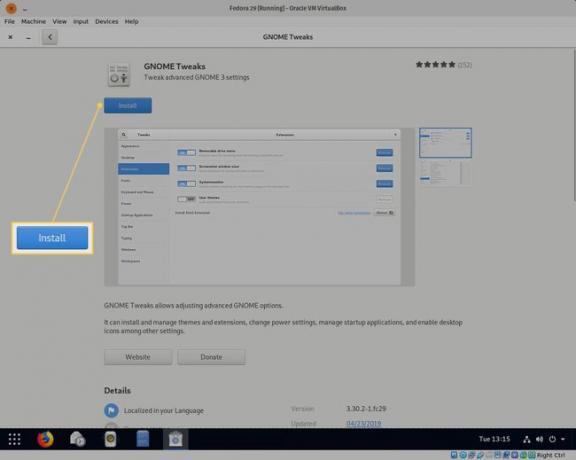
-
Depois de instalado, inicie o GNOME Tweaks e selecione o Extensões aba. Selecione os engrenagem ícone próximo a Dash to Panel para abrir a janela de configurações.

